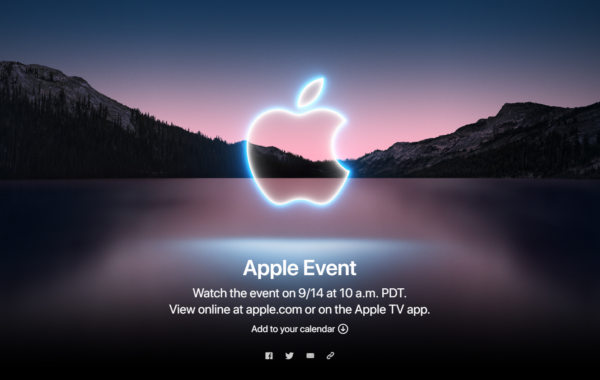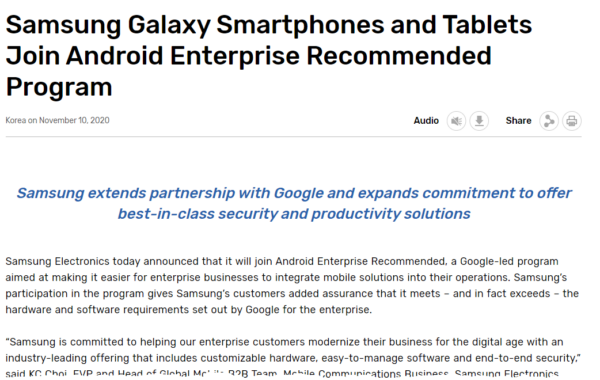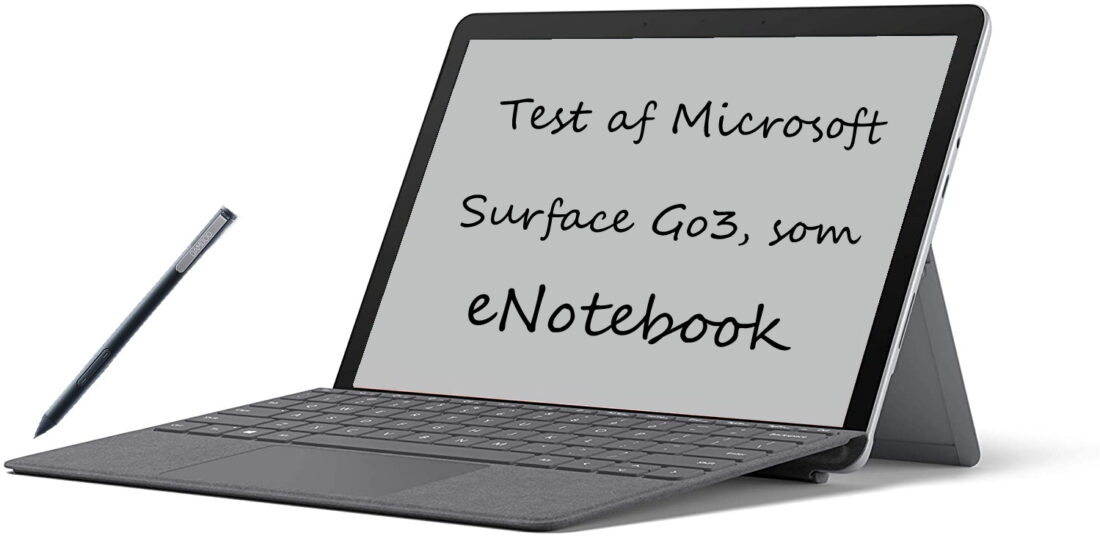
Test af Microsoft Surface Go 3 til at tage noter med.
Jeg vil gerne finde en digital notesbog, en såkaldt eNotebook og fik derfor mulighed for at teste Microsoft Surface Go 3. Jeg har sat mig for at finde en løsning, der kan erstatte min papirnotesbog med en digital løsning. Denne gang tester jeg OneNote på en Surface.

Hvis du ikke har læst mine tidligere indlæg on eNotebooks, så vil jeg opfordrer dig til at starte her. I dette indlæg fastsætter jeg mine krav til en eNotebook, altså en digital notesbog.
De tests, som jeg har udført ind til videre, går alene på enhedernes funktioner i forbindelse med at fungere som en digital notes bog, dvs. fx. hvor let er det at komme i gang med at skrive en note, hvor let er det at skrive selve note med pennen og ikke mindst hvor godt fungerer enheden, når det kommer til at konvertere min håndskrift til maskintekst.
Indledningsvis er det vigtigt at slå fast, at en Microsoft Surface reelt er en fuld Windows 11-PC, som kan erstatte min laptop. Den kan altså væsentligt mere end blot det, som denne test går ud på: kan den også bruges som en tablet, og sammen med en pen også fungere som en eNotebook?
Fakta om Surface Go 3
Som sagt er her reelt tale om en PC/tablet med Windows 11. Her er tale om en 12 tommer trykfølsom skærm. Der kan tilkøbes både pen og danske tastatur. Den kommer med “all-day” batteri, hvilket ikke er uvæsentligt. Den originale pen kan magnetisk sættes på siden af enheden. Du kan læse mere om enheden her på Microsofts hjemmeside.

Enheden kommer med Microsofts egen oplader og specielle stik og kan ikke oplades med USB-C, som vores smartphones. Det kom til at volde problemer, for det betød at jeg altid skulle have opladeren med i tasken. Her så jeg jo gerne, at den kunne oplades med USB-C og følge EUs ønske om at reducere de mange forskellige stik og opladere.
Indrullet i min virksomheds MDM løsning.
Det er et af mine væsentligste krav, at enheden skal kunne administreres af min virksomhed. De noter, som jeg tager i forbindelse med mit arbejde, er vigtige for virksomheden. Det kan være (sensitive) noter taget under en møde med en kunde. Det kan være noter fra et internet strategimøde, som indeholder budget- og regnskabstal. Min virksomhed skal – i flg. lovgivningen – kunne administrere alle enheder, der har adgang til virksomhedens data, bl.a. mht. datasikkerhed.
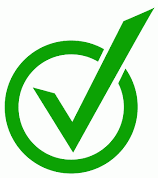
En Surface Go 3 indrulles let i device management løsningen Microsoft Intune. Dette fungerede hurtigt og let, hvorved jeg hurtigt var i gang med at bruge enheden. Intune udruller og opsætter programmet OneNote, som jeg gerne vil bruge til mine noter.
Opsætningen af knap på pennen til at åbne relevante apps.
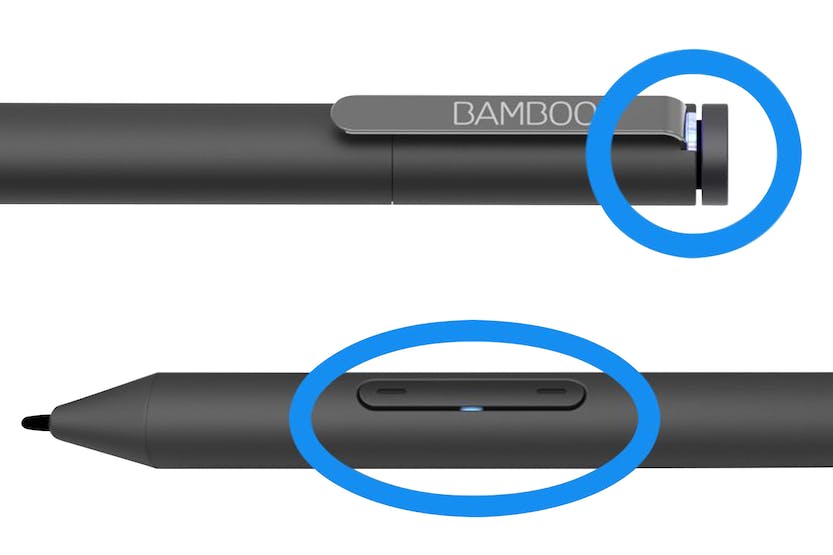
Jeg testede enheden med en Bamboo Ink pen fra Wacom, der understøtter Windows Ink. Den har en knap på toppen, som jeg satte op til følgende: ved ét klik åbnes hurtig noter i OneNote og ved 2 klik åbnes programmet OneNote. Opsætningen tog ganske få minutter. Pennen kan bruges til mange andre ting, som ligger udenfor denne test.
Pennen ligger godt i hånden, men kan desværre ikke fæstnes magnetisk til Surface’n. Generelt så synes jeg at det er et problem, når disse penne skal sættes fast magnetisk på siden af enheden. Når tabletten kommes ned i en taske, så falder pennen stort set altid af. Har jeg enheden i hånden på vej til et møde, så har jeg også oplevet, at den kan falde af. Det betyder, at jeg altid skal huske at få pennen med, have den i lommen, mv. Det er ikke optimalt. Så kan jeg bedre lide de producenter, der gør det muligt at opbevare pennen inde i enheden eller i en lomme i coveret/keyboardet.
Opstartsprocessen
Som alle tablet, så låser enheden efter en kort periode bl.a. for at spare på strømmen. I mange virksomheder benyttes standard politikken, der slukker skærmen efter 5 min. Det betyder, at sidder jeg til en konference og tager noter, så ville jeg hele tiden skulle 1) tænde enheden og derefter 2) logge ind på enheden. Dette er irriterende og man kan ikke omgå dette med nogle klik på pennen.
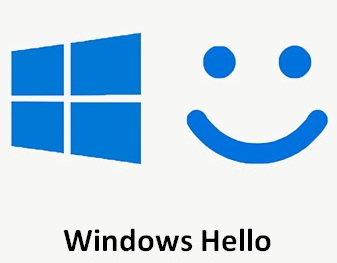
Til gengæld kan jeg benytter Windows Hello, som er en login mulighed, der benytter enhedens kamera til at genkende mit ansigt. Hvis lyset er dårligt i rummet, så får jeg optionen at indtaste en kode. Dette er lidt forsinkende, når man lige vil tage en hurtig note. Ansigtsgenkendelsen ligger lokalt og krypteret på enheden, og da jeg slog dette til, så var kameraet faktisk effektiv mht. hurtigt at genkende mig selv under dårlige lysforhold. Har enheden været slukket, så skal man tænde enheden på siden for at aktivere “Hello” funktionen.
Letheden ved at komme til at skrive en note, har jeg konstateret, ligger højest på min prioriterede kravliste til en løsning. Det skal gerne være, som at tage kuglepennen op og skrive med det samme på et stykke papir. Desværre kan man ikke sætte pennen op, så fx et dobbelt klik tillader at der skrives en hurtig note på fx. låseskærmen.
Alt i alt var min oplevelse her ikke positiv. Hvis “kuglepen-almindeligt papir hurtighed” ligge øverst på en 1-10 skala, så er vi her på 5.
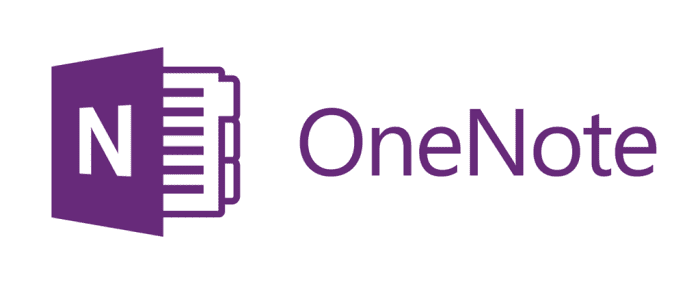
Test af noteværktøjet Microsoft OneNote til håndskrevne noter.
Det siger næsten sig selv, at benytte Microsofts note program OneNote her. Det har jeg tidligere anbefalet bl.a. ud fra at dette kan udrulles fra virksomhedens device management løsning og derved har virksomheden sikkerhed omkring disse noter og data.
Jeg har tidligere testet OneNote på bl.a. en Samsung tablet og troede at det ville være stort set det samme på denne Surface. Derfor overraskede det mig at OneNote faktisk fungerede væsentligt dårligere på Surfacen.
I store træk er programmet naturligvis det samme og meget ser ens ud, men når det kommer til at tage håndskrevne noter, så er OneNOte stort set ubrugelig på en Surface, hvis det skal fungere, som jeg gerne vil have det. Lad mig forklare:
Når jeg skriver en note i hånden, så bliver teksten ikke løbende konverteret til maskintekst. Man skal ind i menuen og vælge den funktion, der konverterer en tekst til maskintekst, hvorefter teksten bliver transskriberet.
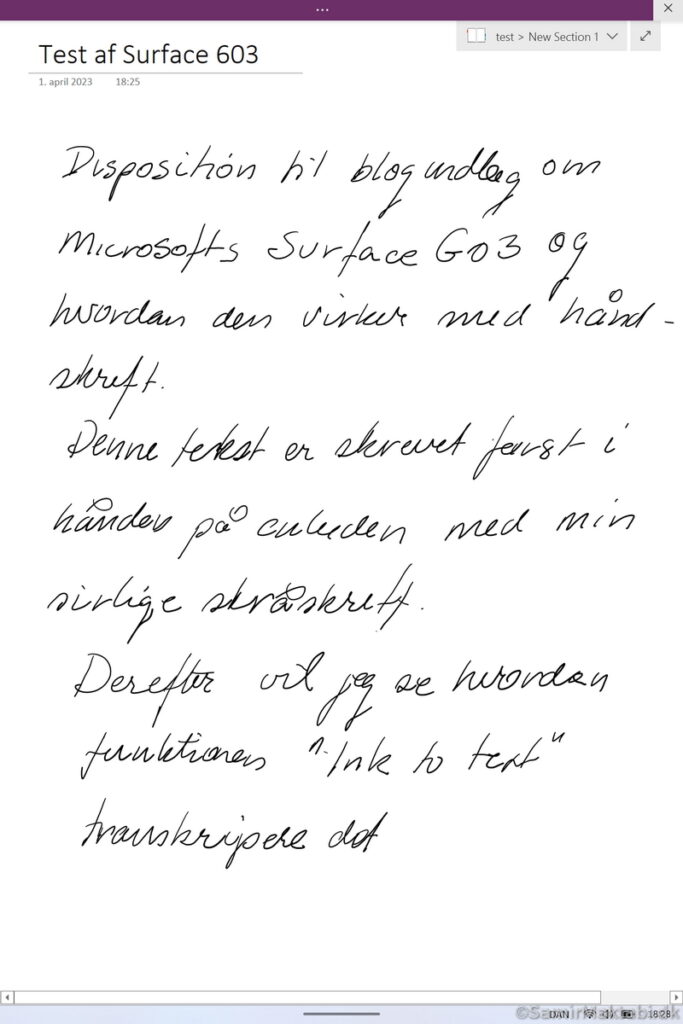
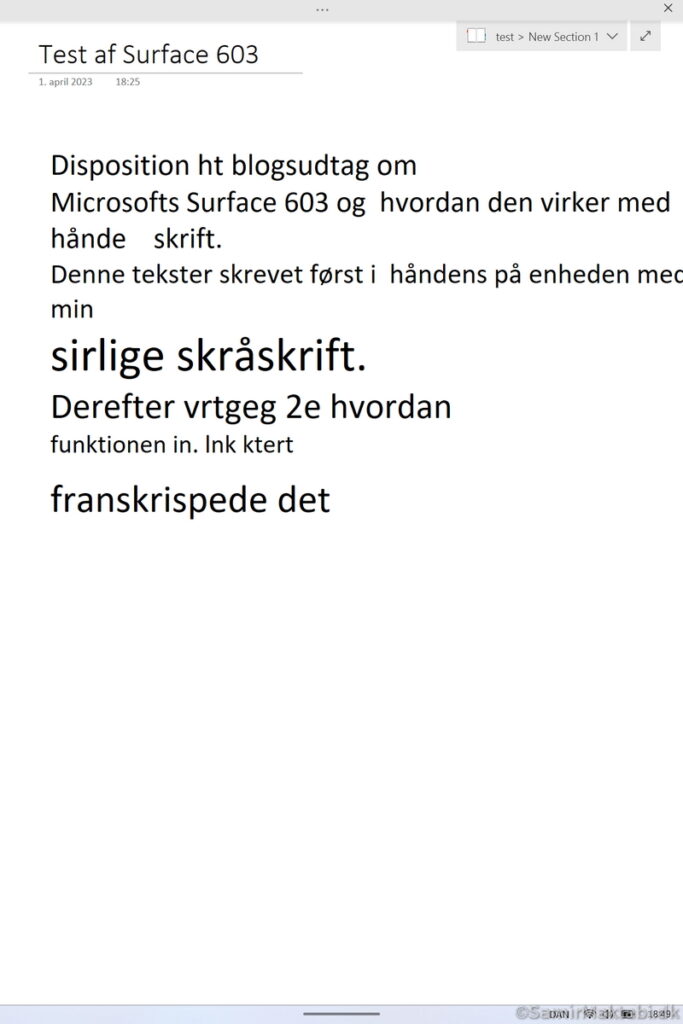
I min test, så skrev jeg forskellige noter i hånden. Jeg sciblede disse noter med pennen, som du kan se ovenfor til venstre. Det vil sige at det ikke er skønskrift, men kunne svare til de hurtige noter, som jeg vil tage med en kuglepen og papir. Min håndskrift svarede til samme skrift, da jeg testede OneNote på en Samsung tablet.
Herefter gik jeg ind i menuen og fandt funktionen “Ink to text”. Markede hele teksten og ventede lidt på at systemet transskriberede teksten, som du ser ovenfor til højre.
Forestil dig nu, at du har siddet til et møde og taget mange noter på denne måde. Du har ikke haft tid til at konvertere teksten undervejs. Processen har ikke kunne tyde din håndskrift og derfor får du nu en helt anden tekst, måske noget, der tangerer volapyk. Ud over at du skal ind og bruge tid på at samle teksten til en sammenhængende tekst, fordi processen ikke kunne forstå linieskiftene, så skal du nu tilbage i hukommelsen for at huske hvad det var, som du skrev ned. Og nej, du kan jo ikke gå frem og tilbage mellem dine håndskrevne noter og det transskriberede, så du evt. selv kunne tyde din håndskrift.
Jeg havde håbet på, at det i den mindste fungerede lidt som OneNote på en Samsung enhed, med løbende transskribering, forståelse for sammenhængende tekst, mv. Desværre nej.
Jo, jeg kan naturligvis vælge at gemme mine håndskrevne noter, som de er. Men skulle jeg bruge dem senere i en mail, et referat, eller andet, så ville jeg gerne have at OneNote transskriberede min håndskrift uden en masse ekstra/dobbelt arbejde.
Jeg testede faktisk med med at skrive med blokbogstaver. Her var knap så mange dårlige transskriberinger, som du ser ovenfor, men linieskrift, punktform, osv. fungerede stadigvæk ikke optimalt, for det tog længere tid at skrive..
Min konklusion
For nogle vil det være fint med gemte håndskrevne noter. Måske hvis du skrev pænere end mig, så ville OneNote lettere kunne transskribere og forstå din tekst. Men for mig virkede det ikke. Det har naturligvis betydning, at jeg bl.a. har testet OneNote og transskriberingsfunktionen på en Samsung (android-) tablet og her var oplevelse mange gange bedre.
Der er klart et behov for Microsoft at gøre OneNote og håndskrifit funktionen væsentligt bedre. Det kan jo lade sig gøre! Se bare hvordan det fungerer bedre på en Samsung tablet.
Som det daglige noteværktøj, så må jeg konkludere at OneNote, som noteværktøj på en Surface, ikke vil fungere for mig.
Jeg er helt med på, at en Surface er en fuld “PC”, tablet og eNotebook i én enhed. Det kan klart have sine fordele med én enhed. Jeg sidder ofte og bruger min PC til at vise nogle tal, en Powerpoint præsentation eller andet på en skærm overfor kunder eller kollegaer. Jeg kan derfor ikke bruge den samme enhed til at tage noter på samtidig.
Ps.: Tak til Microsoft for at lade mig teste Surface GO 3’en. Som arbejds “PC” kunne jeg MEGET let se mig arbejde på denne i stedet for min klassiske Lonovo PC.